
如何从U盘安装centos?
1、下载最新版本的centos(目前是centos 7.6)
https://www.centos.org/download/
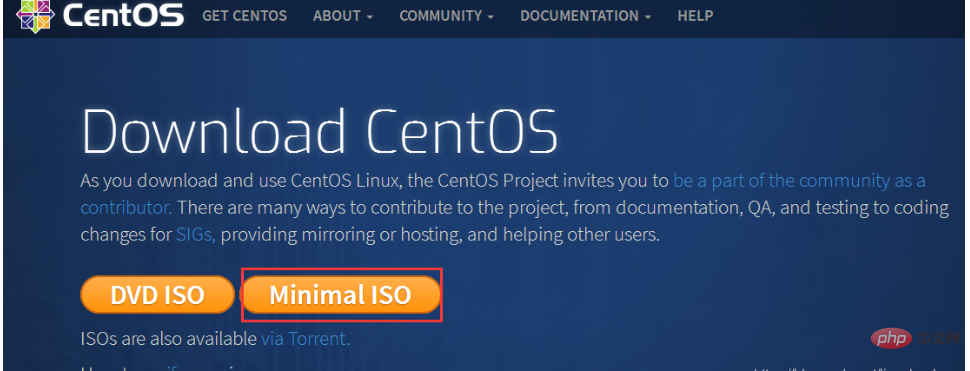
由于我是安装服务器,所以选择了Minimal ISO(只有900多MB)
2、制作Centos安装盘(准备一个空白的1GB以上的U盘)
2.1.安装UltraISO
2.2.安装完成后点击 试用
2.3.点击文件,选择打开
2.4.找到Centos7包所在的文件夹,选择Centos7包,点击打开
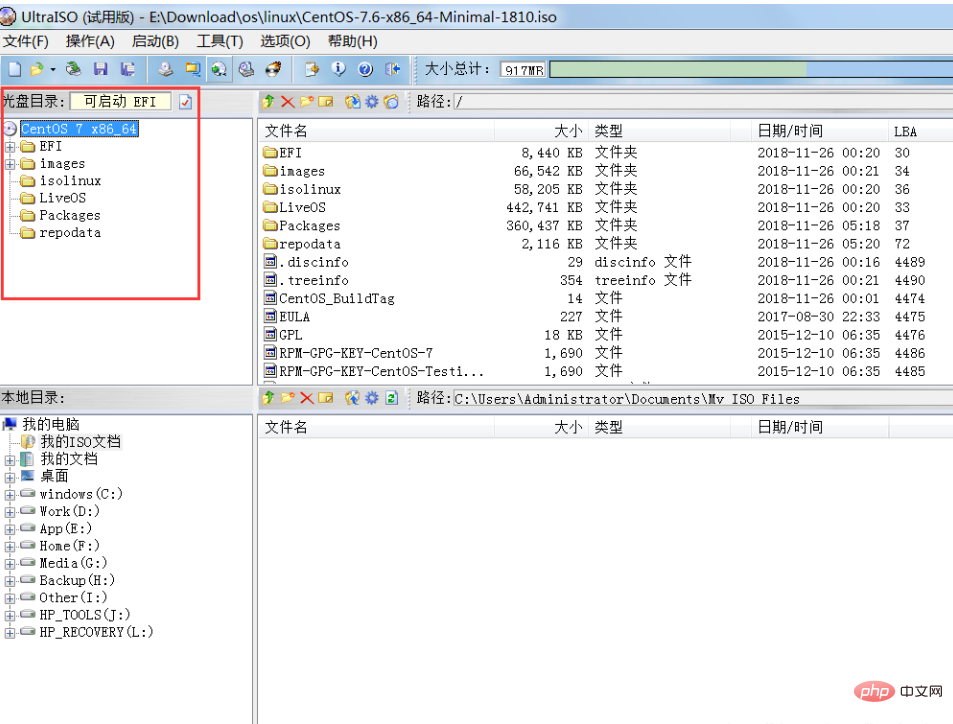
2.5.插入准备好的U盘
2.6.点击顶部菜单中的 启动 选择 写入硬盘映像 ps:注意是硬盘不是软盘
2.7.硬盘驱动器选择你的U盘 ,写入方式 usb+hdd+
2.8.点击写入 (写入完成后,找到自己的U盘图标)

牢记标红的文字(LABEL信息),等下会非常有用。
此处的LABEL信息就是ISO的LABEL信息,在2.4步可以修改,如果在2.4步把LABEL的信息修改了小于11位的长度,则后面的步骤就不用看了,可直接从U盘安装; Windows系统限制了LABEL的长度为11,多出的部分被截断了,所以导致U盘的LABEL只有“CentOS 7 x8”11位
3、安装
3.1、把U盘插在电脑上(最好是后面的USB口,有些电脑的前置USB口不支持U盘启动)
3.2、进入电脑的BIOS界面,并设置从U盘启动,然后重启
3.3、如果设置正确,并且U盘制作的没有问题,是会弹出下面的界面:
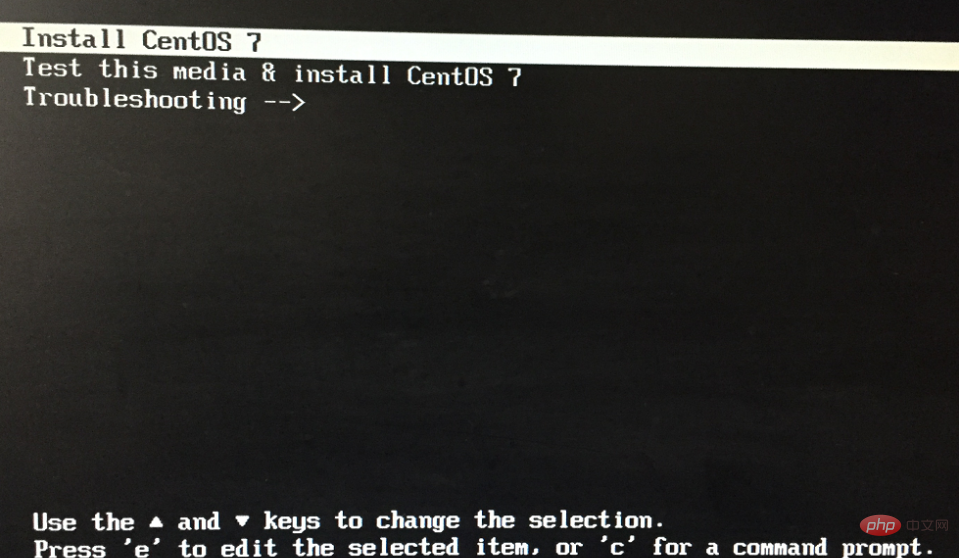
3.4、根据界面的提示,按e进行编辑,进入如下界面:
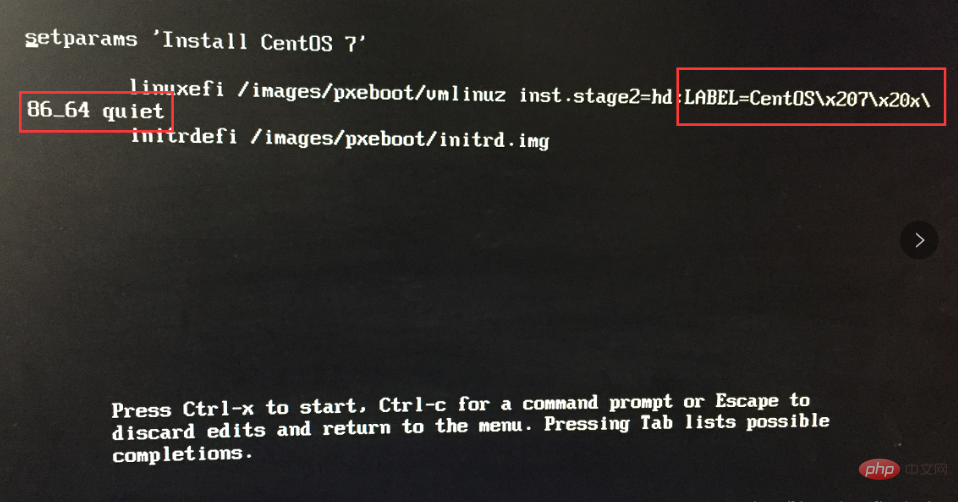
关键说明:此处的“LABEL=Centos\x207\x20x\86_64 quiet”指的是U盘的LABEL(详见第2.8步),如果此处的LABEL和2.8步的不匹配将导致不能安装,所以需要删除一部分信息,把多出来的"6_64"给删除,以保证2.8步U盘的LABEL和此此的LABEL一致;有的朋友反馈加上nomodeset 之后才不会出问题,大家可以根据实际情况试一试。
<请仔细阅读,并保证理解:只删除上图一处信息即可,网上很多教程讲得过于复杂,并且U盘的标识每台电脑可能都不相同,操作难度大,此教程大大降低了从U盘安装Centos的难度>
3.5删除多余的LABEL的信息后,如下图所示:
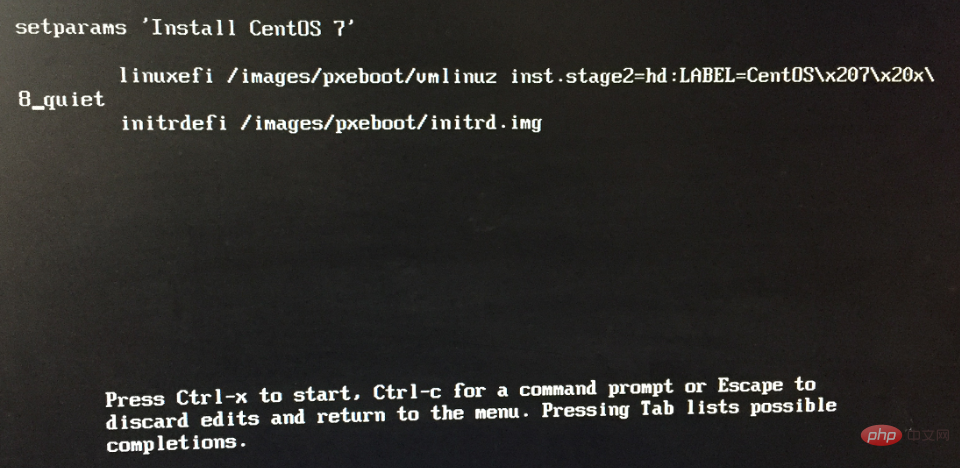
3.5、按Ctrl+X继续安装,即可弹出如下界面:
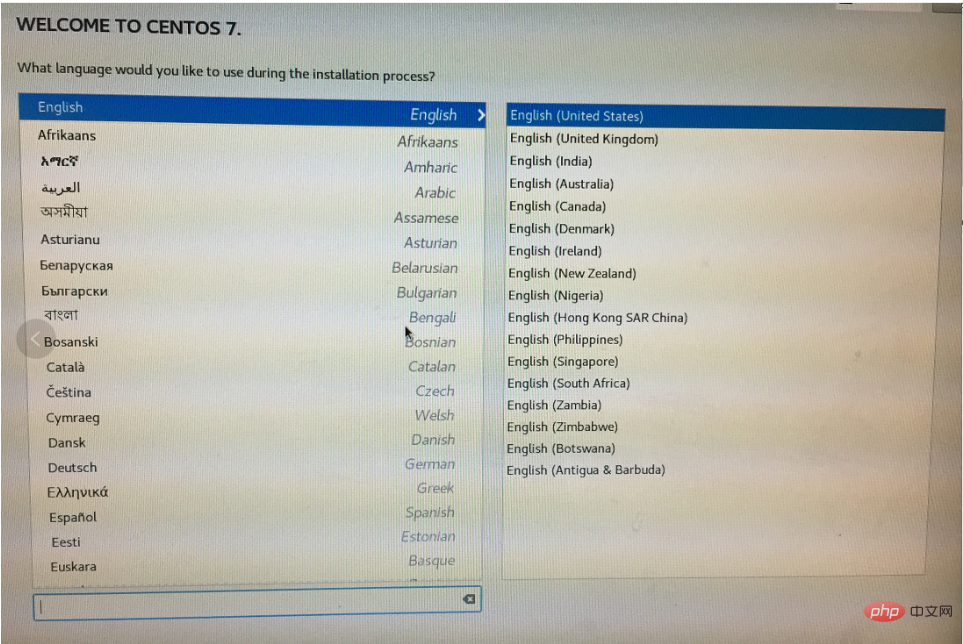
3.6、后面的步骤和从光盘安装一样了
相关参考:centOS教程
以上是如何从U盘安装centos的详细内容。更多信息请关注PHP中文网其他相关文章!
 CENTOS:社区驱动的Linux分销Apr 17, 2025 am 12:03 AM
CENTOS:社区驱动的Linux分销Apr 17, 2025 am 12:03 AMCentOS是一个稳定的、企业级的Linux发行版,适用于服务器和企业环境。1)它基于RedHatEnterpriseLinux,提供免费、开源且兼容的操作系统。2)CentOS使用Yum包管理系统,简化软件安装和更新。3)支持高级自动化管理,如使用Ansible。4)常见错误包括软件包依赖和服务启动问题,可通过日志文件解决。5)性能优化建议包括使用轻量级软件、定期清理系统和优化内核参数。
 Centos之后发生的事情:前方的道路Apr 16, 2025 am 12:07 AM
Centos之后发生的事情:前方的道路Apr 16, 2025 am 12:07 AMCentOS的替代方案包括RockyLinux、AlmaLinux、OracleLinux和SLES。1)RockyLinux和AlmaLinux提供与RHEL兼容的二进制包和长期支持。2)OracleLinux提供企业级支持和Ksplice技术。3)SLES提供长期支持和稳定性,但商业许可可能增加成本。
 Centos:探索替代方案Apr 15, 2025 am 12:03 AM
Centos:探索替代方案Apr 15, 2025 am 12:03 AMCentOS的替代方案包括UbuntuServer、Debian、Fedora、RockyLinux和AlmaLinux。1)UbuntuServer适合基本操作,如更新软件包和配置网络。2)Debian适用于高级用法,如使用LXC管理容器。3)RockyLinux可通过调整内核参数优化性能。
 centos关机命令行Apr 14, 2025 pm 09:12 PM
centos关机命令行Apr 14, 2025 pm 09:12 PMCentOS 关机命令为 shutdown,语法为 shutdown [选项] 时间 [信息]。选项包括:-h 立即停止系统;-P 关机后关电源;-r 重新启动;-t 等待时间。时间可指定为立即 (now)、分钟数 ( minutes) 或特定时间 (hh:mm)。可添加信息在系统消息中显示。
 centos和ubuntu的区别Apr 14, 2025 pm 09:09 PM
centos和ubuntu的区别Apr 14, 2025 pm 09:09 PMCentOS 和 Ubuntu 的关键差异在于:起源(CentOS 源自 Red Hat,面向企业;Ubuntu 源自 Debian,面向个人)、包管理(CentOS 使用 yum,注重稳定;Ubuntu 使用 apt,更新频率高)、支持周期(CentOS 提供 10 年支持,Ubuntu 提供 5 年 LTS 支持)、社区支持(CentOS 侧重稳定,Ubuntu 提供广泛教程和文档)、用途(CentOS 偏向服务器,Ubuntu 适用于服务器和桌面),其他差异包括安装精简度(CentOS 精
 centos配置ip地址Apr 14, 2025 pm 09:06 PM
centos配置ip地址Apr 14, 2025 pm 09:06 PMCentOS 中配置 IP 地址的步骤:查看当前网络配置:ip addr编辑网络配置文件:sudo vi /etc/sysconfig/network-scripts/ifcfg-eth0更改 IP 地址:编辑 IPADDR= 行更改子网掩码和网关(可选):编辑 NETMASK= 和 GATEWAY= 行重启网络服务:sudo systemctl restart network验证 IP 地址:ip addr
 centos如何安装Apr 14, 2025 pm 09:03 PM
centos如何安装Apr 14, 2025 pm 09:03 PMCentOS 安装步骤:下载 ISO 映像并刻录可引导媒体;启动并选择安装源;选择语言和键盘布局;配置网络;分区硬盘;设置系统时钟;创建 root 用户;选择软件包;开始安装;安装完成后重启并从硬盘启动。
 centos8重启sshApr 14, 2025 pm 09:00 PM
centos8重启sshApr 14, 2025 pm 09:00 PM重启 SSH 服务的命令为:systemctl restart sshd。步骤详解:1. 访问终端并连接到服务器;2. 输入命令:systemctl restart sshd;3. 验证服务状态:systemctl status sshd。


热AI工具

Undresser.AI Undress
人工智能驱动的应用程序,用于创建逼真的裸体照片

AI Clothes Remover
用于从照片中去除衣服的在线人工智能工具。

Undress AI Tool
免费脱衣服图片

Clothoff.io
AI脱衣机

AI Hentai Generator
免费生成ai无尽的。

热门文章

热工具

Atom编辑器mac版下载
最流行的的开源编辑器

PhpStorm Mac 版本
最新(2018.2.1 )专业的PHP集成开发工具

禅工作室 13.0.1
功能强大的PHP集成开发环境

WebStorm Mac版
好用的JavaScript开发工具

SublimeText3 Mac版
神级代码编辑软件(SublimeText3)





